5 Cara Mengubah Video AVI ke MP4
AVI (Audio Video Interleave) merupakan salah satu format file video yang dikembangkan oleh Microsoft untuk pertama kalinya. Format ini menjadi salah satu format video tertua yang diperkenalkan oleh Microsoft. AVI juga termasuk salah satu format video kompresi yang digunakan ketika merekam video pada desktop atau device tertentu. Sayangnya, meskipun telah dilakukan kompresi, ukuran dari format AVI tetap terlihat besar, berbeda dengan format video lain yang terbilang lebih kecil.
Untuk memutar format video AVI, sebuah codec yang digunakan file AVI harus terinstal pada device tersebut. Jika tidak, maka video tidak dapat diputar. Masalahnya adalah, sebuah berkas AVI memiliki codec yang berbeda-beda, dan terkadang sebuah system gagal memutarnya karena belum adanya codec yang terinstal. Dalam hal inilah, beberapa pengguna ingin mengubah format video AVI menjadi format lain. Dan melalui artikel ini, penulis akan menjelaskan beberapa metode yang bisa dilakukan.
Lihat Juga : 10 Cara Mengubah File PNG ke JPG / JPEG
Cara mengubah video AVI ke MP4
Ada beragam cara yang dapat dilakukan untuk mengubah format AVI ke MP4, mulai dari laptop, android, dan iPhone. Opsinya juga beragam, bisa offline dengan aplikasi atau online dengan bantuan web app. Dan berikut beberapa metode yang bisa Anda pilih dan coba lakukan.
1. Mengubah AVI ke MP4 | VLC Media Player
VLC merupakan salah satu software media player di mana pemutaran berkas dapat memuat beragam format video dan audio seperti MPEG, DivX, Ogg, dan lainnya. VLC juga dapat digunakan untuk memutar DVD, VCD, dan CD. Lebihnya lagi, VLC support pada beragam system seperti Windows, Linux, MacOS, FreeBSD, dan lainnya. Meskipun berfungsi sebagai pemutar video dan audio, Anda bisa memanfaatkan untuk mengonversi file video. Dan untuk melakukannya, Anda bisa simak langkah-langkahnya di bawah ini.

- Pertama, unduh VLC Media Player terlebih dahulu. Klik link berikut untuk mengunduhnya : [Windows][Mac][Linux]
- Selanjutnya, install dan buka program tersebut.
- Coba klik Media » Convert / Save…, kemudian di bagian Add.., kemudian masukkan file AVI yang ada di hard drive Anda. Klik Convert / Save.
- Pada bagian Profile, pilih format Video – H2.264 + MP3 (MP4).
- Jangan lupa, tentukan Destination File untuk output-nya, klik Browse dan pilih lokasi penyimpanan yang diinginkan.
- Klik Start untuk mulai melakukan proses konversi.
- Tunggu sampai proses konversi selesai dan lihat hasilnya.
- Selesai.
Lihat Juga : 10 Cara Mengecilkan Ukuran File Video
2. Konversi AVI ke MP4 | Format Factory
Format Factory merupakan salah satu software converter terbaik yang dapat dijalankan secara offline pada perangkat desktop. Melalui software ini, pengguna bisa melakukan konversi beragam jenis file, mulai dari gambar, video, audio, hingga utilities. Dan menariknya, Format Factory juga dapat menjadi solusi ketika sebuah file tidak bisa diputar, dilihat, atau diedit. Seperti misalnya, ketika file gambar tidak bisa dibuka pada Photoshop, maka dengan melakukan konversi menggunakan Format Factory, gambar tersebut dapat dibuka dan diedit kembali.

- Unduh software Format Factory terlebih dahulu. Klik link berikut untuk mengunduhnya : [Download Format Factory]
- Install dan buka program tersebut. Karena ingin mengonversinya menjadi MP4, klik bagian Video » MP4.
- Lalu, klik bagian Add File untuk menambahkan video AVI yang diinginkan. Atau Anda bisa drag langsung video tersebut ke dalam Format Factory.
- Selanjutnya, tentukan folder output untuk hasil konversinya. Klik Output Folder, dan pilih sesuai keinginan Anda. Klik OK.
- Jika sudah, Anda bisa mulai dengan klik Start dan tunggu sampai proses konversi selesai dilakukan.
- Selesai.
Lihat Juga : 10 Cara Mengubah Video MP4 ke MP3
3. Mengubah AVI ke MP4 secara online
Ada beragam layanan web apps yang sebenarnya bisa Anda manfaatkan untuk mengonversi video AVI ke MP4. Namun untuk kali ini, penulis merekomendasikan salah satu web app dari convertio.co. Layanan dari convertio.co dapat Anda gunakan secara gratis dan mudah. Support dengan beragam jenis format video, mulai dari AVI, MKV, MOV, FLV, MP4, dan masih banyak lagi. Untuk melakukan konversi, Anda bisa ikuti langkah-langkahnya berikut ini.

- Pertama, kunjungi halaman berikut: convertio.co/id/avi-mp4/
- Klik Pilih File, lalu tambahkan video AVI yang Anda inginkan.
- Jika ingin melakukan konversi lebih dari satu, Anda bisa klik Tambah lebih banyak file.
- Klik Konversi dan tunggu sampai proses konversi selesai dilakukan.
- Selanjutnya, Anda bisa download hasil konversi dan lihat hasilnya.
- Selesai.
Lihat Juga : 5 Cara Membuat Video Slow Motion di HP Android
4. Mengubah AVI ke MP4 di HP Android
Selain menggunakan laptop, Anda juga bisa melakukan konversi melalui perangkat Android. Ada beragam aplikasi converter gratis yang bisa Anda manfaatkan untuk mengubah format video. Salah satu rekomendasi penulis, bisa gunakan Video Converter dari pengembang VidSoftLab. Selain gratis, beragam kebutuhan konversi lain juga telah dihadirkan seperti MOV, FLV, 3GP, ASF, TS, dan lainnya. Cara penggunaannya, Anda bisa ikuti petunjuk berikut ini.
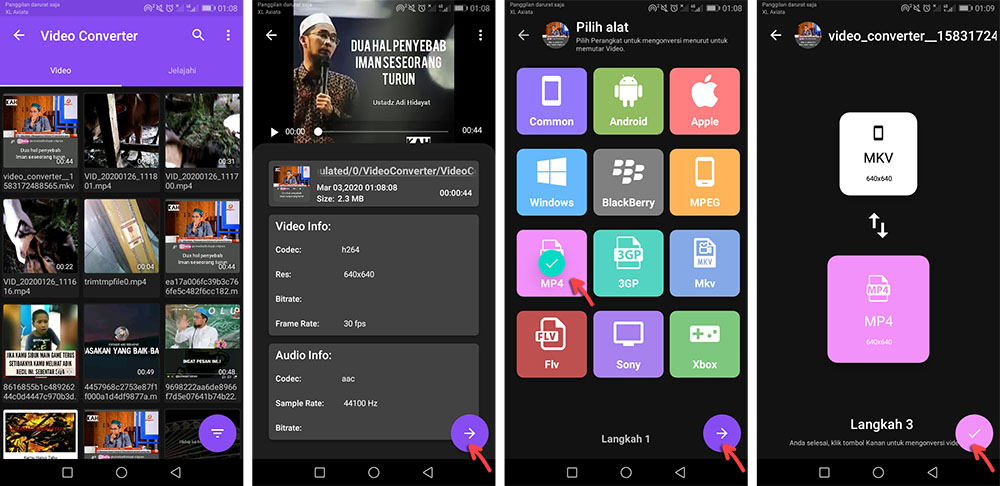
- Pertama, unduh aplikasinya terlebih dahulu. Klik link berikut untuk mengunduhnya : [Google Play]
- Buka aplikasi tersebut lalu pilih Video Converter, kemudian pilih video AVI yang ingin Anda konversikan. Klik tanda panah untuk melanjutkan.
- Setelah itu, pilih format MP4. Klik tanda panah untuk melanjutkan.
- Jika pilihan sudah benar, klik centang untuk memulai proses konversi.
- Tunggu sampai prosesnya selesai dan lihat hasilnya.
- Selesai.
Lihat Juga : 10 Cara Download File di Academia
5. Mengubah AVI ke MP4 di iPhone
Bagi Anda pengguna iPhone, jangan khawatir. Ada juga salah satu layanan konversi dari SmoothMobile, LLC bernama The Video Converter yang bisa Anda gunakan secara gratis. Melalui app tersebut, Anda bisa konversi beragam jenis file video mulai dari AVI, MP4, AAC, M4A, MPEG, FLAC, 3G2, dan masih banyak lagi. Untuk cara penggunanya, Anda bisa ikuti petunjuk berikut ini.
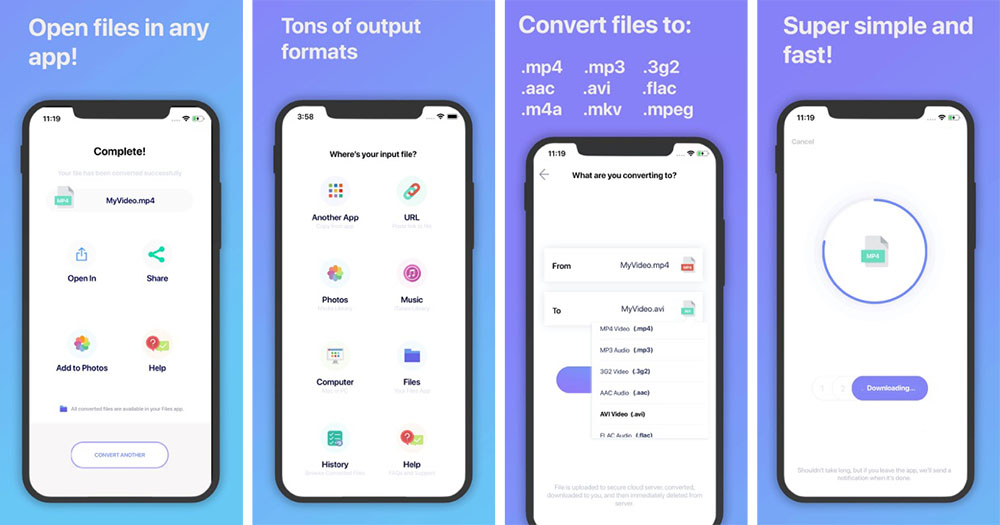
- Pertama, unduh aplikasi terlebih dahulu. Klik link berikut untuk mengunduhnya : [App Store]
- Selanjutnya, tentukan atau pilih video yang ingin Anda konversikan.
- Jika hasilnya ingin MP4, pilih output format MP4.
- Klik Convert dan tunggu sampai proses konversi selesai dilakukan.
- Setelah proses konversi selesai, Anda bisa lihat hasilnya.
- Selesai.
Penulis : Rudi Dian Arifin | Editor : Wahyu Setia Bintara
Artikel terkait
Discussion | 1 Comments
*Komentar Anda akan muncul setelah disetujui
-
Thanks sangat membantu sekali untuk saya yg sedang mencari cari bahan merubah format video avi dari kamera bpro
-
Nano Banana AI bukan hanya editor gambar — ini adalah jembatan antara ide kreatif dan visual…Update
-
Berikut kumpulan background foto wisuda yang bisa Anda gunakan!Update
-
Berikut kami sajikan kumpulan gambar anime keren berkualitas HD yang bisa Anda jadikan koleksiUpdate








